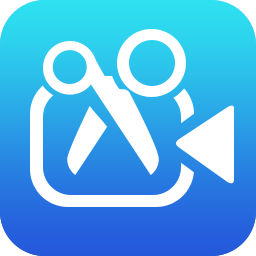
Renee Video Editor(都叫兽视频编辑)
v2019 官方版大小:54.5 MB 更新:2024/12/07
类别:视频软件系统:WinAll
分类分类
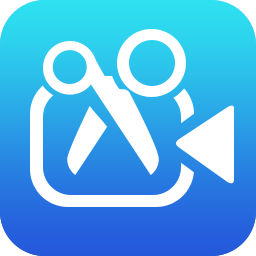
大小:54.5 MB 更新:2024/12/07
类别:视频软件系统:WinAll
Renee Video Editor是一款功能丰富齐全、简单好用的多功能视频编辑软件,该软件是目前最为流行的全能型的视频编辑工具,除了最基础的视频剪辑或拼接功能以外,还拥有视频转换成视频格式转换与GIF制作等多种特色功能;Renee Video Editor又叫都叫兽™ 视频编辑软件,该软件功能强大、专业实用,该软件不限制视频的格式与大小,能够帮助用户随意灵活的进行各种视频编辑,例如视频剪切、裁剪、格式转换和视频水印添加等多种编辑操作,是一款非常好用的视频编辑软件。
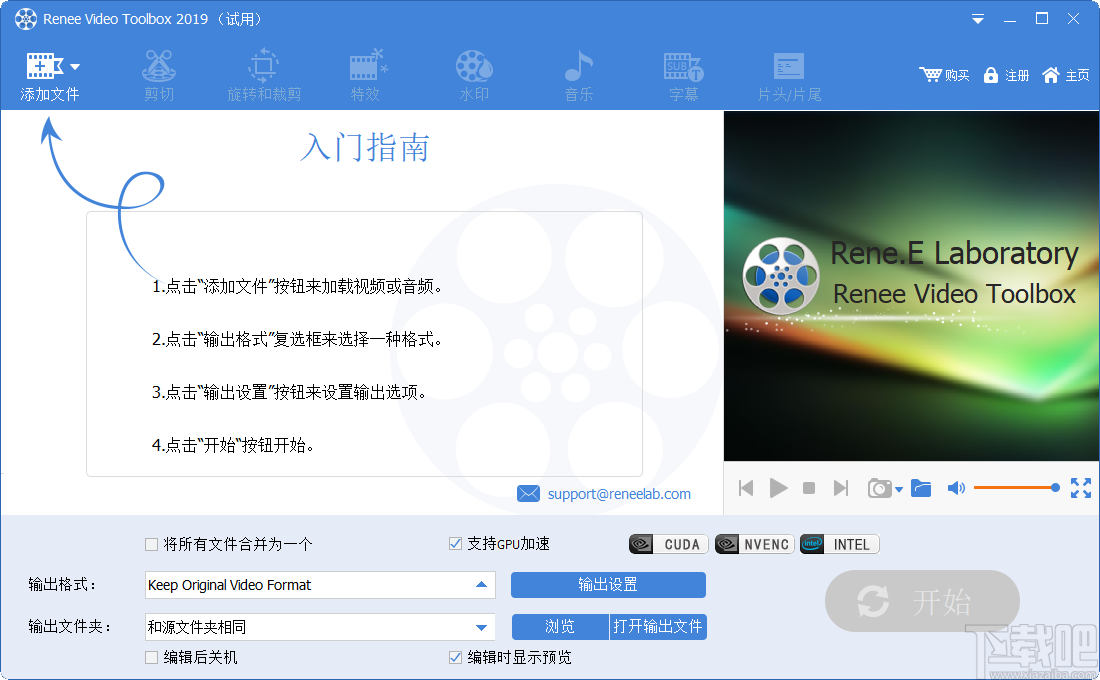
影片编辑
添加影片/图片水印
影片、音频批量编辑
影片、音频格式转换
屏幕录制
硬件加速
指定区域缩放
指定区域马赛克
片头/片尾进阶编辑器
易于使用 选择 MP4 作为输出格式,然后单击“开始”按钮进行转换。
免费 免费试用。(仅限非商业用途)
多语言支持 支持多语言操作界面。
多功能 各种编辑功能,包括视频旋转、剪切、裁剪、分割、合并、背景音乐添加、特效、字符插入,视频音频提取以及语音转换等。
格式转换 支持 WAV、AIFF、FLAC、MP3、AAC、MP4 等十余种文件格式之间的转换。
轻松裁剪影片画面,旋转与变换。
一键更换影片背景音乐、添加字幕,制作属于您的专属开场与片尾。
影片短片快速拼接,并添加炫丽转场。
多种滤镜与荧幕特效任君选择(色彩修正、局部放大、播放速度等)。
内建多种水印风格与样式(支持文字、图片、影片、图形水印)。
1、完成软件安装双击软件即可进入软件视频编辑页面,首次进入软件弹出软件注册提醒弹框
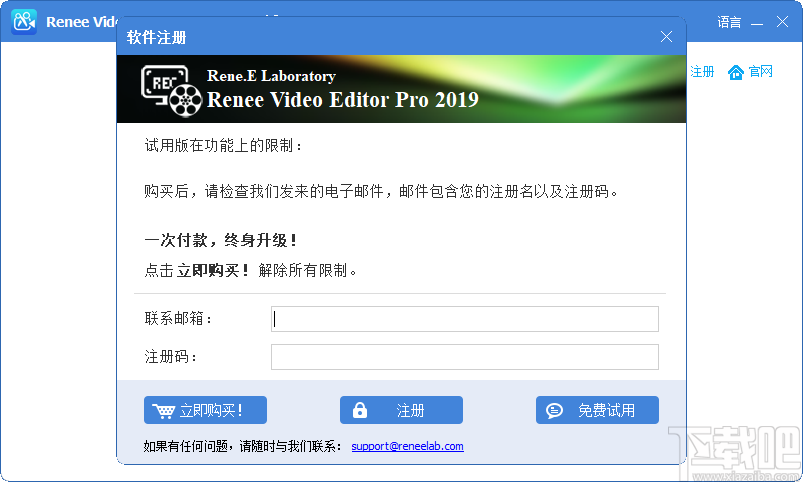
2、点击免费试用按钮即可关闭弹框进入软件视频功能选择页面,点击视频编辑工具即可进入视频编辑页面
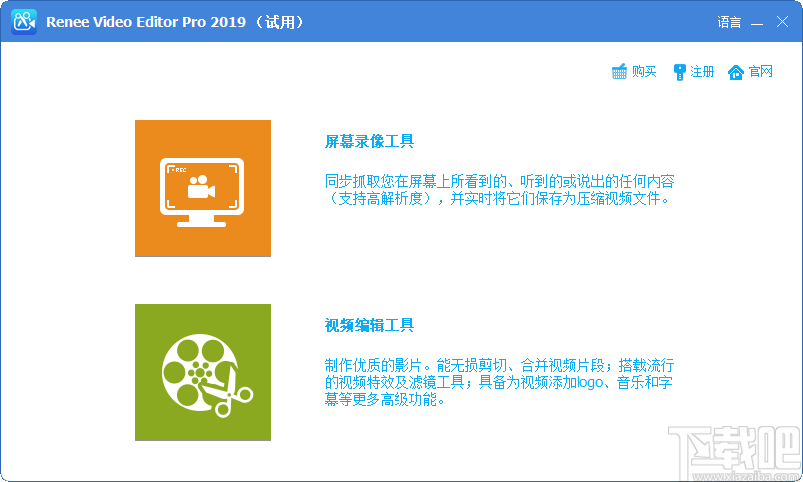
3、进入视频编辑页面,该页面可以点击添加视频文件进行文件转换和编辑
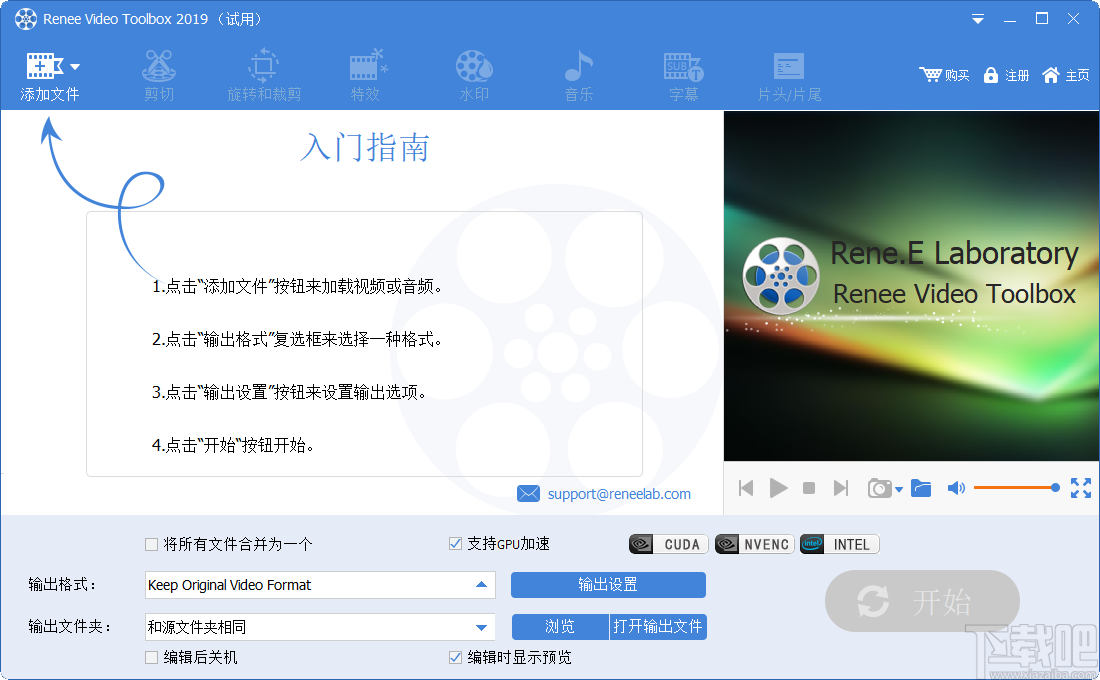
4、将视频文件添加到软件上后可以给视频添加字幕或者进行字幕编辑,同时可以进行视频输出格式设置
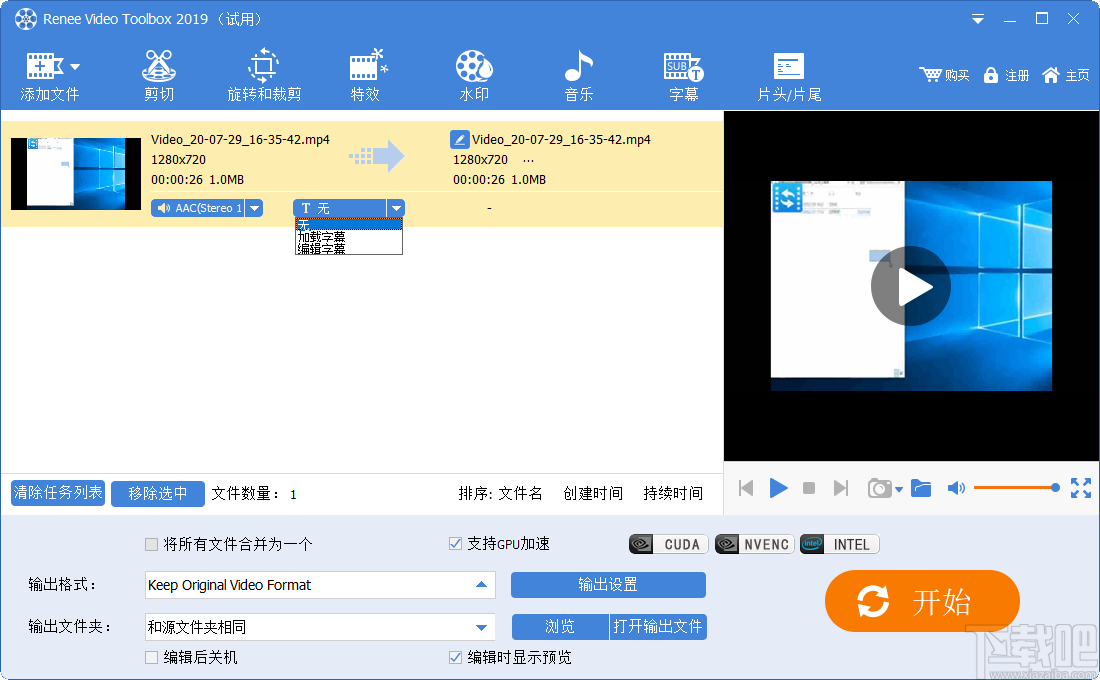
5、点击视频预览页面可以对视频进行播放预览,可以进行视频截屏等功能操作
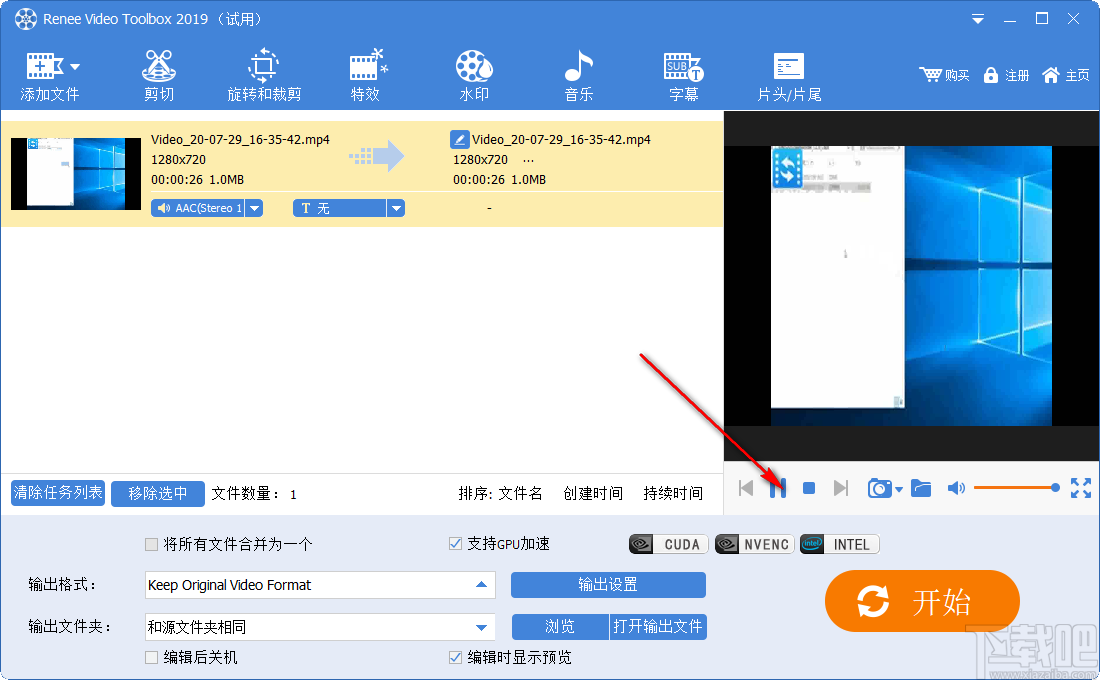
6、点击输出格式然后点击输出设置踏勘,改哪天考可以设置视频输出格式和视频文件大小

7、点击浏览按钮弹出理论文件夹弹框,点击选择文件夹然后点击确定按钮即可进行文件路径保存
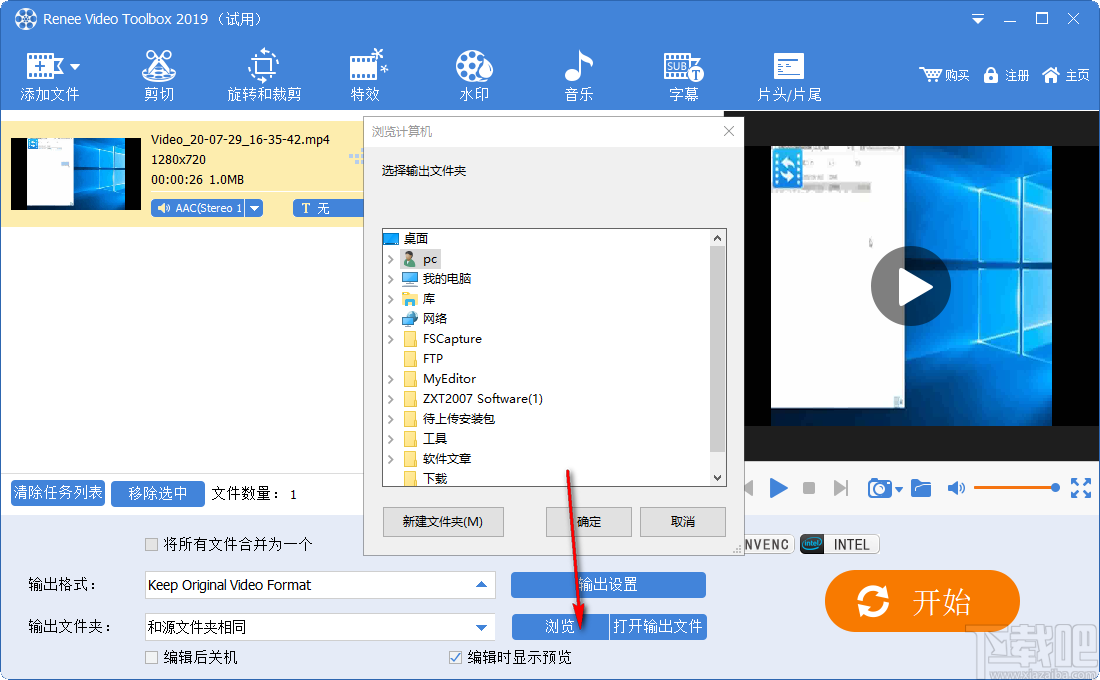
8、完成以上操作点击开始按钮即可进行视频文件编辑,完成转换即可弹出文件成功编辑弹框
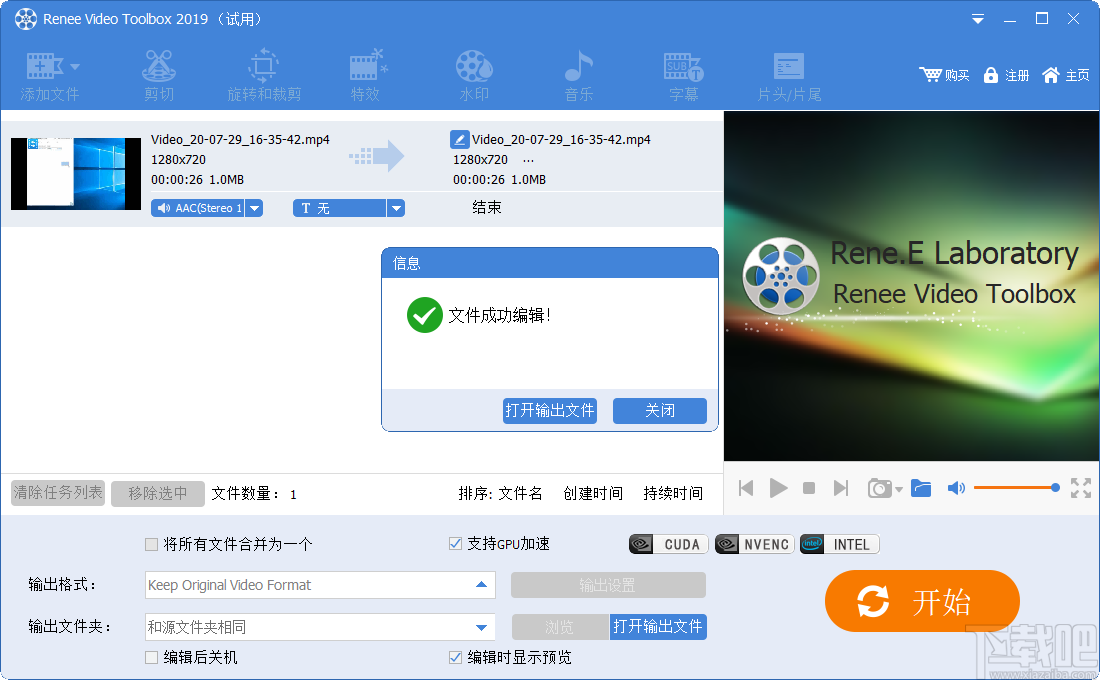
9、点击剪切按钮进入视频剪切页面,点击鼠标进行视频剪切范围设置,即可进行视频剪切
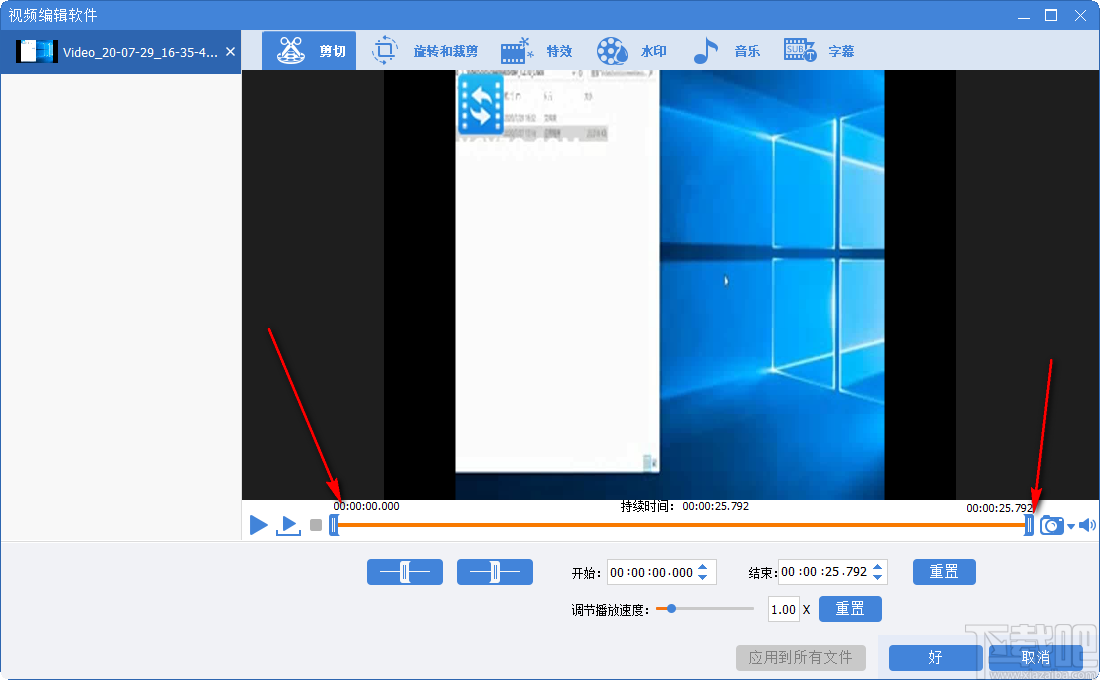
10、点击视频旋转和裁剪进入视频裁剪页面,该页面可以点击进行视频剪切操作

1、点击“添加档案”,选择需要转换的视频。

2、点击“汇出格式”,选择“MP4 格式”。
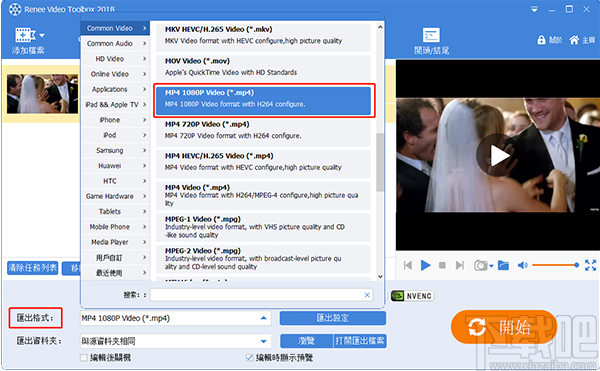
3、点击“开始”,完成格式转换。
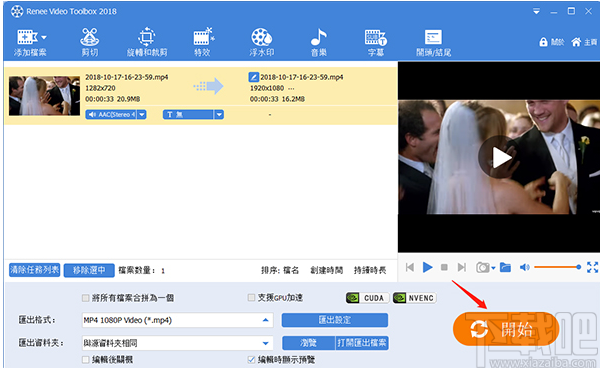
除了上文提到的用 Renee Viedo Editor 把视频转换为 GIF 外,还有以下两个软件可以帮助你把视频转换为 GIF。
3、用 Movie To GIF 软件
Movie To GIF 是一款简单的 Windows 免费软件,可以帮助您将视频文件转换为动画 GIF 格式。该软件不仅允许您转换视频和电影文件,还允许您向输出文件添加许多特殊效果。该软件的用户界面易于使用且易于理解。因此,您无需具备任何专业知识即可使用此应用程序。
1、点击“Open”以打开要转换的视频文件,从放置它的文件夹中选择视频。选择后,您可以设置要转换的视频的开始和结束时间。
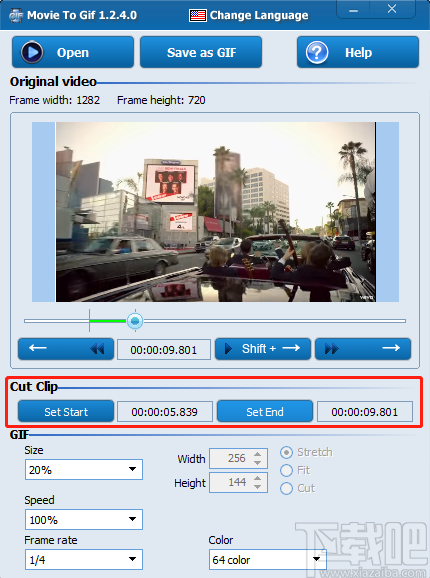
2、您可以根据需要更改输出文件的大小,帧速率,速度和颜色,完成设置后点“Save as GIF”并选择位置并输入文件名称。最后,单击“保存”按钮保存文件。
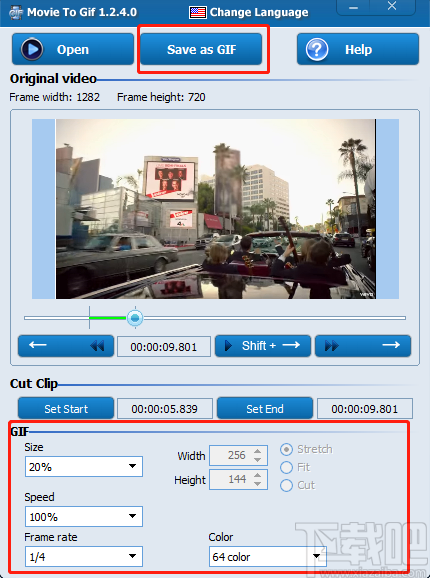
Video Rotator 视频软件9.89 MB1.0.7 官方版
详情Video Enhancer 视频软件3.17 MB1.9.12 中文版
详情亚普视频录像监控大师 视频软件1.22 MB8.0 官方版
详情Avanti 视频软件1.51 MB0.9.2 免费版
详情MKVCleaver 视频软件3.88 MB0.6.0.7 官方版
详情WinX DVD to iPhone Ripper 视频软件30.9 MB5.07 官方版
详情Avi recomp 视频软件28.4 MB1.56 免费版
详情SolveigMM AVI Trimmer + MKV 视频软件8.7 MB2.1.1407.1 免费版
详情MKVCleaver 视频软件4.18 MB0.6.0.7 官方版
详情Geovid Flash To Video Encoder PRO 视频软件19.7 MB4.7 官方版
详情Adobe SpeedGrade CC 视频软件339 MB8.1.0 官方正式版
详情Adobe After Effects CC 2015 视频软件950 MB13.5 中文版
详情Adobe Prelude CC 2015 视频软件510 MB4.0.0 中文版
详情Allok Video Joiner视频合成软件 视频软件8.57 MB4.6.1217 官方版
详情狸窝DVD刻录软件 视频软件47.43 MB5.2.0.0 正式版
详情视频分割专家 视频软件19.2 MB11.8 官方版
详情狸窝FLV视频转换器 视频软件32.57 MB4.2.0.0 正式版
详情Joboshare DVD Ripper Platinum 视频软件16.89 MB3.5.5 简体中文版
详情Joboshare Video Converter 视频软件5.87 MB3.4.1.0505 简体中文版
详情Xilisoft Movie Maker 视频软件21.75 MB6.6.0.823 简体中文版
详情点击查看更多
Adobe After Effects CC 2014 视频软件950 MB13.2 中文版
详情Adobe After Effects CC 2015 视频软件950 MB13.5 中文版
详情会声会影X9(视频制作软件) 视频软件933 MB19.1.0.10 中文版
详情华科飞扬字幕识别编辑系统 视频软件51.49 MB1.5 官方版
详情Adobe Premiere Pro CC 视频软件1024 MB中文正式版
详情EDIUS Pro 视频软件589 MB8.2.0.312 简体中文版
详情会声会影X8 视频软件1.3 GB官方版
详情Adobe after effects cs4中文版 视频软件168 MBCS4 中文版
详情会声会影X5 视频软件1.33 GB15.1.0.34 中文版
详情会声会影X9 64位 视频软件1004 MB19.1.0.10 中文版
详情视频剪切合并器(VideoCutter) 视频软件6.14 MBv13.1 免费版
详情会声会影X8 64位 视频软件1.3 GB官方版
详情Adobe After Effects CS6 视频软件997 MB11.0.2 官方版
详情游牧客Ccsing-T 视频软件16.32 MB1.0 官方版
详情Video Enhancer 视频软件3.17 MB1.9.12 中文版
详情会声会影x8 视频软件1.21 GB15.0.0.498 官方版
详情Shotcut 视频软件118.14 MB2015.07.02 官方版
详情摄像头能手 视频软件2.34 MB7.5.3.10 官方版
详情Panopticum Lens Pro 视频软件5.92 MB1.0.0 官方版
详情Movica-影片编辑器 视频软件1.14 MB0.6.6.1 官方版
详情点击查看更多
吉祥棋牌东北填大坑安卓 休闲益智61.5MBv7.2.0
详情开端棋牌2025官网 休闲益智61.5MBv7.2.0
详情天天大赢家旧版 休闲益智0MBv1.0
详情亲友棋牌送6元金币平台 休闲益智61.5MBv7.2.0
详情乐途棋牌最新版安卓版 休闲益智61.5MBv7.2.0
详情lv棋牌 休闲益智61.5MBv7.2.0
详情吉祥棋牌新版2025 休闲益智61.5MBv7.2.0
详情角落棋牌2025官方版 休闲益智61.5MBv7.2.0
详情神殿娱乐OL最新版 休闲益智61.5MBv7.2.0
详情jj游戏官方下载 休闲益智61.5MBv7.2.0
详情局王排列五奖表图 生活服务0MBv1.0
详情众发棋牌平台 休闲益智61.5MBv7.2.0
详情联众大厅免费下载手机版 休闲益智61.5MBv7.2.0
详情亲友棋牌送6元金币平台2025 休闲益智61.5MBv7.2.0
详情庄闲游戏平台 休闲益智0MBv1.0
详情王中王棋牌手机游戏 休闲益智61.5MBv7.2.0
详情时光娱乐6.1.0版2025 休闲益智61.5MBv7.2.0
详情旺牛棋牌新版 休闲益智61.5MBv7.2.0
详情云帆互娱棋牌最新 休闲益智0MBv1.0
详情767彩票app安卓版 生活服务33.2MBv9.9.9
详情点击查看更多



































